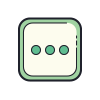방법1 Step 1. VS code 프로젝트로이동 Step 2. 터미널을 연다 Step 3. 프로젝트의 android 루트 경로로 이동 Ex) PS D:\Workspace\WorkSpace\FlutterApp\flutter_demo_app> cd android Step 4. 명령어 실행 .\gradlew signingReport .\gradlew signingReport cd android && ./gradlew app:signingReport 방법2 복사 붙여넣기하면 안됨 터미널에서 keytool -list -v -alias androiddebugkey -keystore %USERPROFILE%\.android\debug.keystore 비밀번호 : android
minSdkVersion 변경파일명 : android/app/build.gradle defaultConfig { applicationId "cohttp://m.abc.def" minSdkVersion 19 targetSdkVersion flutter.targetSdkVersion versionCode flutterVersionCode.toInteger() versionName flutterVersionName }======================================= 코틀린 버전 변경방법 1 파일명 : android/build.gradlebuildscript { ext.kotlin_version = '1...
비쥬얼코드 flutter extension - flutter Dart Code : 플러터 실행환경 - Awesome Flutter Snippets : 빠른생산성 - dart-import : 서드파트,디벨로퍼 패키지 구분, shift+ctrl+p - Pubspec Assist : vs내에서 extension을 바로 확인 : shift+ctrl+p -> pubspect 를 찾아서 모듈검색 - Dart Data Class Generator : dart클래스를 쉽게 만든다(제작자 recardo emerson) - Error Lens - Image preview : - Bracket Pair Colorizer 2 - Gruvbox Concoctis : theme - vscode-icons - Freezed -..
 플러터 - 이미지 모서리 둥글게 (round)
플러터 - 이미지 모서리 둥글게 (round)
ClipRRect 위젯이미지의 모서리를 둥글게 1ClipRRect( child: Image.asset('assets/no-picture-taking.png'), borderRadius: BorderRadius.circular(10), ) 예제 Container( width: double.infinity, height: 170, child: newsItem['urlToImage'] != null ? ClipRRect( child: Image.network( newsItem['urlToImage'], fit: BoxFit.cover, ), borderR..
import 'package:archive_idea/database/database_helper.dart';import 'package:flutter/cupertino.dart';import 'package:flutter/material.dart';import 'package:flutter/widgets.dart';import 'package:flutter_rating_bar/flutter_rating_bar.dart';import 'package:intl/intl.dart';import '../data/idea_info.dart';class MainScreen extends StatefulWidget {const MainScreen({super.key});@override State createStat..
-출처 홍드로이드 강좌-> import 'package:archive_idea/data/idea_info.dart';import 'package:sqflite/sqflite.dart';import 'package:path/path.dart';class DatabaseHelper {late Database database;//데이터 베이스 초기화 및 열기 Futurevoid> initDatabase() async {// 데이터 베이스 경로 가져오기 String path = join(await getDatabasesPath(), 'archive_idea.db');// 데이터 베이스 열기 또는 생성 database = await openDatabase(path,version: 1,onCreate: (db, v..
 안드로이드 스튜디오 프로젝트 삭제 (프로젝트 제거)
안드로이드 스튜디오 프로젝트 삭제 (프로젝트 제거)
안드로이드 스튜디오 프로젝트 제거 안드로이드 스튜디오를 사용하다 보면 불필요하게 쌓이는 프로젝트들이 나타날수 있습니다.이때 프로젝트를 정리하려고 삭제하려면 삭제 버튼이 없어 헤메 불편했던 경험이 있을텐데요이와 관련하여 안드로이드 스튜디오에서 프로젝트를 제거하는 법을 알아 보겠습니다. 안드로이드 스튜디오 프로젝트 제거 방법1. 안드로이드 상단 창의 메인 메뉴를 선택 FILE 을 선택하고 OPEN을 선택합니다 메인메뉴 > FILE > OPEN 2. workspace내 삭제할 프로젝트를 선택후 오른쪽 버튼을 클릭한후 DELETE 클릭 3.프로젝트 창에 프로젝트가 제거 된것이 확인 됩니다. 속이 시원하네요
 플러터 pubspec.yaml 사용할 패키지 가져오기(이미지,폰트)
플러터 pubspec.yaml 사용할 패키지 가져오기(이미지,폰트)
플러터 pubspc.yaml 파일 소개 및 활용법 플러터의 pubspec.yaml 파일은 플러터 프로젝트의 메타 정보를 담고 있는 마크업 파일로써 프로젝트에 필요한 설정값들을 다루고 있는 파일이라고 할수 있습니다.(메타정보 : 프로젝트 이름, 설명, 버전 정보 등) pubspec.yaml 주요 사용 부분은 3가지 정도로 패키지 가져오기, 이미지 가져오기, 폰트 가져오기로 주로 사용하게 됩니다.이 3가지의 부분의 예시를 작성해 봅니다. 1. 사용할 패키지 가져오기플러터 프로젝트 개발중 외부의 패키지를 가져와야 할 경우, pubspec.yaml 파일의 내용중 dependencies 영역에 필요한 패키지를 입력 합니다. denpendencies 영역에 패키지를 입력후 flutter pub get 명령어(또는..